- אין צורך להתקין תוכנה ב-Windows 10.
- Ten en cuenta que solo necesitas seguir nuestros pasos, un bloc de notas y algunos comandos.
- אמברגו חטא, אפליקציות סולו ciertas, כמו Steam.

A menudo te encuentras en la situación en la que necesitas התקן תוכנה במחשב עם Windows 10, אבל אין דירוגים. ללא שם: אינני שר מנהל, כללי ללא התקנה של תוכנה ב-El Dispositivo correspondiente. Esto es intencional ya que es una medida de seguridad adicional.
לחלופין, שיטת ההתקנה של התוכנה כוללת לא קיימת מערכת ההפעלה של Windows 10.
האם אתה יכול להתקין תוכנה ב-Windows 10?
1. דescarga el software que deseas installar on una PC with Windows 10. לדוגמה, התקן את Steam.
ראה המלצות לשירותי הסרת מסמכים לראש העיר. De lo contrario, si se descarga en la carpeta הורדות, como suele ser el caso, arrástralo a tu escritorio.
Esto es solo por conveniencia y no tiene ninguna relevancia en el processo real.
2. Crea una nueva carpeta en tu escritorio y arrastra el instalador del software a la carpeta.
3. אברה la carpeta y haz לחץ על דרכו, luego selecciona נואבו y Documento de texto.
4. Abre el archivo de tecto recién creado y escribe el suuiente código: set _COMPAT_LAYER=RunAsInvoker
Start SteamSetup
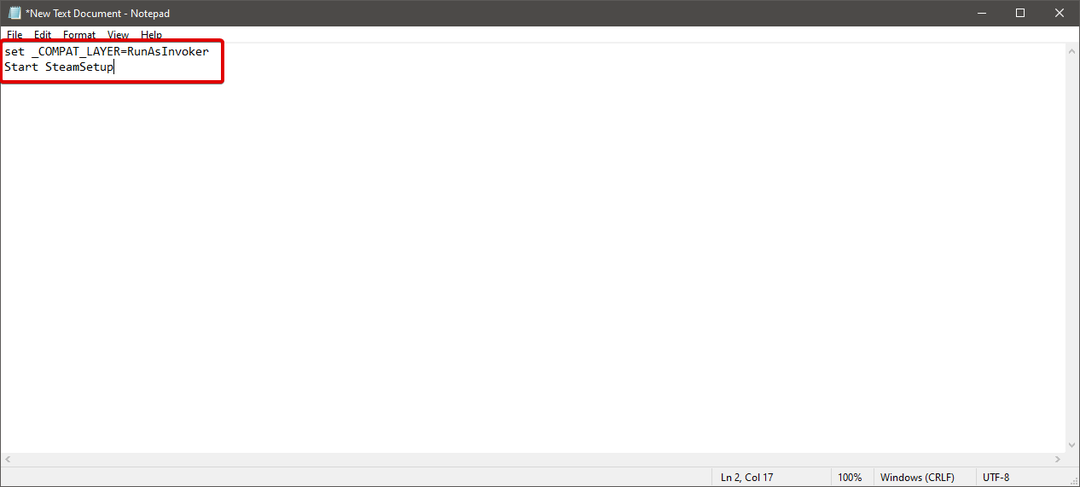
5. אמה, SteamSetup debe reemplazarse con el nombre del instalador específico que deseas instalar.
6. גוarda el archivo de texto con la extensión .bat en la misma ubicación de la carpeta.
7. אבאra ello, haz clic en ארכיבו y luego en גארדאר como.

8. En el cuadro de diálogo גארדאר como, reemplaza la extensión de archivo .טקסט קון .עטלף.
9. Haz clic en Guardar.
10. סיירה אל ארכיבו Steam.bat.
11. אהora puedes hacer doble clic en la configuración y seguir las instrucciones
Alternativamente, puedes crear el archivo BAT en la carpeta descarga predeterminada de la aplicación y luego ejecutarlo desde allí. Eso debería funcionar igualmente.
ב-Windows 10, אפשר להגביל את התוכנה ולהתקין את המנהל. Solo necesitas hacer algunas modificaciones en tu PC y luego podrás instalar el programa que desees sin preocuparte por las restricciones. Contrario a lo que puedas pensar, el processo es sencillo y rápi
Al contrario de lo que podria pensar, el processo es sencillo. Y también es rápido.
- פתרון: Archivos JNLP No se Abren/Inician automáticamente
- פתרון: Activar Protección Anti Capturas de Pantallas Facebook
- למעלה: Mejores Formas de Bloquear Anuncios in un TV Smart
- פתרון: Red Alert 2 ללא פונקציות ב-Windows 11
- 6 פתרונות: PC No Arranca Después de Actualizar ל-BIOS
ללא שם: אין צורך ליצור una Nueva Carpeta ב-Windows 10, consulta nuestra guía paso a paso sobre cómo crear nuevas carpetas para ayudarte a resolver el problema.
לאחר מכן יש צורך בלחיצה כפולה על ארכיון בת לתחילת תהליך ההתקנה. Luego, segue las instrucciones en pantalla para completar la instalación de manera normal. זה פשוט ופשוט.
עבור התקנת שליטה ללא חברות ב-Windows 10, lee nuestro artículo dedicado a la instalación de controladores no firmados para obtener toda la información necesaria.
Por último, nos gusta escuchar tus preguntas o sugerencias, no dudes en dejarlas en la sección de comentarios a continuación y las revisaremos sin duda alguna.

